मैक पर ऑडियो समस्याओं को कैसे ठीक करें और अपना ग्रूव वापस पाएं
सेब Apple मैक नायक / / August 09, 2021

पिछला नवीनीकरण

मैक पर ऑडियो समस्याओं को ठीक करने और अपने संगीत को फिर से चलाने के तरीके पर एक त्वरित नज़र डालें। कोई भी समाधान आपका ज्यादा समय नहीं लेगा।
एक मैक बहुत सारे काम कर सकता है, जिसमें शानदार संगीत बजाना भी शामिल है। लेकिन, दुर्भाग्य से, ऑडियो समस्याएं हो सकती हैं। ज्यादातर बार, मैक पर ऑडियो समस्याओं को ठीक करने के सरल तरीके होते हैं। यहाँ उनमें से कुछ हैं।
ध्वनि कहाँ गई?
यदि आपके आंतरिक Mac स्पीकर अपेक्षानुसार सामग्री नहीं चला रहे हैं, तो आपको निम्न कार्य करने चाहिए।
कंप्यूटर को दोबारा चालू करो
आप अपने कंप्यूटर को बार-बार बंद करके मैक की कई समस्याओं का समाधान कर सकते हैं। इसलिए, अपनी ऑडियो समस्या को हल करने के लिए पहले इसे आज़माएं।
MacOS संस्करण की जाँच करें
क्या आपने अपने कंप्यूटर को नवीनतम macOS रिलीज़ के साथ अपडेट करने से रोका है? सावधान रहें क्योंकि मैं आपके रास्ते में एक गीला नूडल फेंक रहा हूँ! अपने मैक को नियमित रूप से अपडेट करना केवल नई सुविधाओं को जोड़ने के लिए नहीं है। यह महत्वपूर्ण बग फिक्स भी जोड़ता है।
हालांकि मैकोज़ के नवीनतम संस्करण को स्थापित करने की संभावना नहीं है, मैक पर ऑडियो समस्याओं को ठीक करेगा, इसे पहले करें और देखें कि क्या यह समस्या को हल करता है क्योंकि यह हो सकता है।
उन केबलों को डिस्कनेक्ट करें
यूएसबी, थंडरबोल्ट, या 3.5 मिमी ऑडियो पोर्ट का उपयोग करके आपके कंप्यूटर से जो भी केबल जुड़े हुए हैं, उन्हें डिस्कनेक्ट करना सबसे अच्छा होगा। ऐसा करने के बाद, ऑडियो केबल को फिर से कनेक्ट करें और देखें कि क्या आप कुछ सुन सकते हैं। यदि आप कर सकते हैं, तो धीरे-धीरे अपने अन्य केबल जोड़ें और देखें कि क्या समस्या समाप्त हो गई है या बनी रहती है।
अपनी ऑडियो सेटिंग जांचें
आपके कंप्यूटर पर ऑडियो सेटिंग्स की जांच करना भी महत्वपूर्ण है।
- पर क्लिक करें सेब लोगो कंप्यूटर के ऊपर बाईं ओर।
- चुनना सिस्टम प्रेफरेंसेज.
- चुनते हैं ऑडियो.
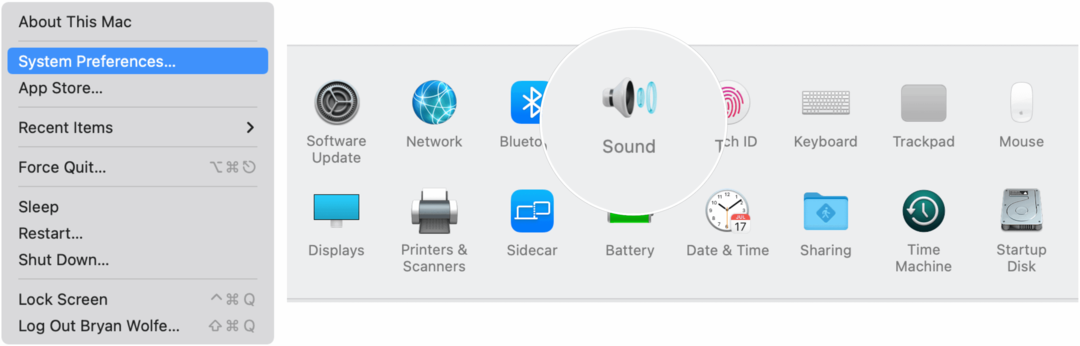
वहाँ से:
- दबाएं आउटपुट टैब।
- को चुनिए बिल्ट-इन स्पीकर.
- चलाएं आउटपुट वॉल्यूम स्लाइडर अगर यह बहुत कम सेट है।
- अनचेक करें म्यूट चेकबॉक्स अगर यह पहले चेक किया गया था।
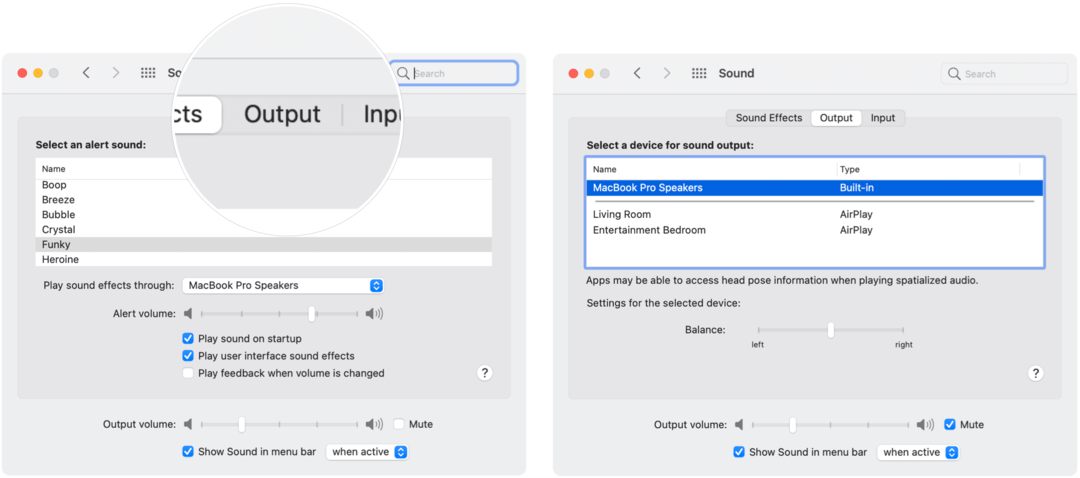
यदि आप अभी भी कोई ध्वनि नहीं सुन सकते हैं, तो आपको संपर्क करने की सलाह दी जाती है सेब का समर्थन मैक पर ऑडियो समस्याओं को ठीक करने के लिए।
एक अंतिम सुझाव
आप अक्सर स्पीकर में डिब्बाबंद हवा का थोड़ा सा छिड़काव करके कंप्यूटर पर ऑडियो समस्याओं को हल कर सकते हैं। इसे आज़माएं, और शायद समस्या (आखिरकार) दूर हो जाएगी। अन्यथा, Apple से संपर्क करें।
क्या आप विंडोज मशीन का उपयोग कर रहे हैं? चेक आउट विंडोज 10 में ऑडियो डिवाइस कैसे प्रबंधित करें.
Google क्रोम कैश, कुकीज़ और ब्राउज़िंग इतिहास को कैसे साफ़ करें
Chrome आपके ब्राउज़र के प्रदर्शन को ऑनलाइन अनुकूलित करने के लिए आपके ब्राउज़िंग इतिहास, कैशे और कुकीज़ को संग्रहीत करने का एक उत्कृष्ट कार्य करता है। उसका तरीका है...
इन-स्टोर मूल्य मिलान: स्टोर में खरीदारी करते समय ऑनलाइन मूल्य कैसे प्राप्त करें
इन-स्टोर खरीदने का मतलब यह नहीं है कि आपको अधिक कीमत चुकानी होगी। मूल्य-मिलान गारंटी के लिए धन्यवाद, आप खरीदारी करते समय ऑनलाइन छूट प्राप्त कर सकते हैं ...
डिजिटल गिफ्ट कार्ड के साथ डिज़्नी प्लस सब्सक्रिप्शन कैसे उपहार में दें
यदि आप डिज़्नी प्लस का आनंद ले रहे हैं और इसे दूसरों के साथ साझा करना चाहते हैं, तो यहां डिज़्नी+ उपहार सदस्यता खरीदने का तरीका बताया गया है...
Google डॉक्स, शीट और स्लाइड में दस्तावेज़ साझा करने के लिए आपकी मार्गदर्शिका
आप Google के वेब-आधारित ऐप्स के साथ आसानी से सहयोग कर सकते हैं। Google दस्तावेज़, पत्रक और स्लाइड में अनुमतियों के साथ साझा करने के लिए आपकी मार्गदर्शिका यहां दी गई है...
